
Spiss, jiġri li l-għodod bażiċi biex tintwera xi ħaġa importanti fil-preżentazzjoni mhumiex biżżejjed. F'din is-sitwazzjoni, l-inserzjoni ta 'fajl esponenzjali ta' parti terza, bħal vidjo, tista 'tgħin. Madankollu, huwa importanti ħafna li tkun taf kif tagħmel dan b'mod korrett.
Daħħal video f'xi pjastra
Hemm diversi modi differenti kif tiddaħħal fajl tal-vidjow f'punt. F'verżjonijiet differenti tal-programm huma kemmxejn differenti, iżda għal bidu ta 'min jikkunsidrah l-iktar rilevanti - l-2016. L-eħfef mod kif taħdem bi klipps huwa hawnhekk.
Metodu 1: Żona tal-Kontenut
Għal ċertu żmien, ladarba l-oqsma tas-soltu fl-input tat-test inbidlu f'żona ta 'kontenut. Issa f'din it-tieqa standard tista 'ddaħħal firxa wiesgħa ta' oġġetti billi tuża ikoni bażiċi.
- Biex nibdew, għandna bżonn ta 'pjastra b'ta' l-inqas żona ta 'kontenut vojta.
- Fiċ-ċentru tista 'tara 6 ikoni li jippermettulek tiddaħħal oġġetti varji. Għandna bżonn l-aħħar waħda fir-ringiela t'isfel tax-xellug, simili għal film b'immaġini ta 'globu miżjuda.
- Meta tkun ippressat, tieqa speċjali tidher biex tiddaħħal fi tliet modi differenti.
- Fl-ewwel każ, tista 'żżid vidjow li huwa maħżun fuq il-kompjuter tiegħek.

Billi tagħfas il-buttuna "Ħarsa ġenerali" Jinfetaħ browser standard, li jippermettilek issib il-fajl li trid.
- It-tieni għażla jippermettilek tfittex fuq is-servizz YouTube.

Biex tagħmel dan, daħħal l-isem tal-video mixtieq fil-linja għat-tfittxija għall-mistoqsija.

Il-problema b'dan il-metodu hija li l-magna tat-tiftix taħdem b'mod imperfett u rari ħafna tagħti eżattament il-video mixtieq, u toffri minflok aktar minn mitt għażla oħra. Ukoll, is-sistema ma tappoġġjax id-dħul ta 'link dirett ma' vidjow fuq YouTube
- Dan l-aħħar metodu jissuġġerixxi li żżid link URL mal-klipp mixtieq fuq l-Internet.

Il-problema hija li 'l bogħod mis-siti kollha s-sistema tista' taħdem, u f'ħafna każijiet se tipproduċi żball. Pereżempju, meta tipprova żżid vidjow minn VKontakte.
- Wara li tikseb ir-riżultat mixtieq, tieqa bl-ewwel qafas tal-video tidher. Taħtha se jkun hemm line-player speċjali bil-buttuni tal-kontroll tal-wiri tal-vidjow.

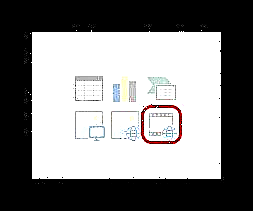

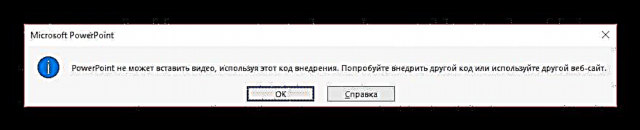

Dan huwa l-aktar mod faċli u effettiv biex iżżid. F’ħafna modi, hu anke jaqbeż dan li ġej.
Metodu 2: Metodu Standard
Alternattiva, li għal ħafna verżjonijiet hija klassika.
- Jeħtieġ li tmur fit-tab Daħħal.
- Hawnhekk fl-aħħar nett tal-intestatura tista 'ssib il-buttuna "Vidjo" fil-grawnd "Multimidja".
- Il-metodu ppreżentat qabel miżjud hawn huwa immedjatament maqsum f'żewġ għażliet. "Vidjow mill-Internet" jiftaħ l-istess tieqa bħal fil-metodu ta 'qabel, biss mingħajr l-ewwel oġġett. Huwa meħud separatament bħala għażla. "Vidjow fuq il-kompjuter". Meta tikklikkja fuq dan il-metodu, browser standard jinfetaħ istantanjament.
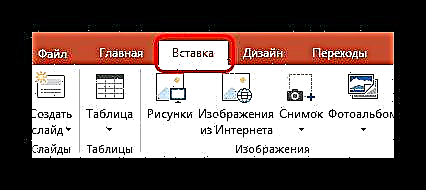

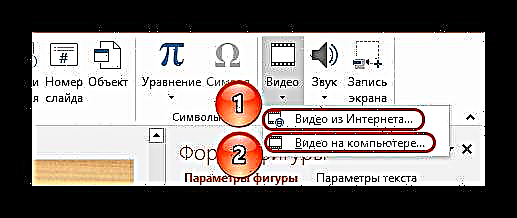
Il-kumplament tal-proċess jidher l-istess kif deskritt hawn fuq.
Metodu 3: Iddreggja u qiegħed
Jekk il-vidjow huwa preżenti fuq il-kompjuter, allura tista 'tiddaħħalha eħfef - sempliċement tkaxkar u tinżel mill-fowlder lejn il-pjastra fil-preżentazzjoni.
Biex tagħmel dan, trid timminimizza l-fowlder għall-modalità tat-tieqa u tiftaħha fuq nett tal-preżentazzjoni. Wara dan, tista 'sempliċement tkaxkar il-vidjow bil-maws fuq il-pjastra mixtieqa.

Din l-għażla hi l-iktar adattata għall-każijiet meta l-fajl ikun preżenti fuq il-kompjuter, u mhux fuq l-Internet.
L-issettjar tal-vidjo
Wara li l-inserzjoni tkun tlestiet, tista 'tikkonfigura dan il-fajl.
Hemm żewġ modi ewlenin għal dan - "Format" u "Daqq". Dawn iż-żewġ għażliet jinsabu fl-intestatura tal-programm fit-taqsima "Taħdem bil-vidjow", li tidher biss wara l-għażla tal-oġġett imdaħħal.

Format
"Format" jippermettilek tagħmel aġġustamenti stilistiċi. Fil-biċċa l-kbira tal-każijiet, l-issettjar hawn jippermettilek tibdel kif tidher l-inserzjoni nnifisha fuq il-pjastra.
- Qasam "Issettjar" jippermettilek tibdel il-kulur u l-gamma tal-video, żid ftit frame minflok l-iskrin tat-tixrid.
- "Effetti tal-Vidjo" jippermettilek tippersonalizza t-tieqa tal-fajl innifisha.

L-ewwelnett, l-utent jista 'jikkonfigura effetti ta' wiri addizzjonali - pereżempju, poġġi simulazzjoni tal-monitor.

Hawnhekk tista 'wkoll tagħżel f'liema forma se tkun il-klipp (per eżempju, ċirku jew rombu).

Gwarniċi u fruntieri huma miżjuda hemmhekk. - Fit-taqsima Tordna Tista 'taġġusta l-prijorità tal-pożizzjoni, tespandi u tiġbor l-oġġetti.
- Fl-aħħar tinsab iż-żona "Daqs". L-iskop tal-parametri disponibbli huwa pjuttost loġiku - ħsad u aġġustament tal-wisa 'u l-għoli.



Tilgħab
Tab "Daqq" jippermettilek tippersonalizza l-vidjow bl-istess mod bħall-mużika.
Ara wkoll: Kif tiddaħħal mużika fi preżentazzjoni ta ’PowerPoint
- Qasam Bookmarks tippermetti l-immarkar sabiex tuża l-hot keys biex timxi bejn punti importanti dritt fil-ħin li tara l-preżentazzjoni.
- "Editjar" Jippermettilek li tirqiq il-klipp, billi tneħħi segmenti żejda mid-dimostrazzjoni. Hawnhekk tista 'taġġusta l-apparenza bla xkiel u l-fading fl-aħħar tal-klipp.
- Għażliet tal-Vidjo fih varjetà ta 'settings oħra, il-bqija tal - volum, l-issettjar tal-bidu (bi klikk jew awtomatikament), u l-bqija.



Issettjar avvanzat
Biex tfittex din it-taqsima tal-parametri, ikklikkja dritt fuq il-fajl. Fil-pop-up menu, tista 'tagħżel Format tal-vidjo, wara liema żona addizzjonali b'ambjenti ta 'wiri viżwali differenti tinfetaħ fuq il-lemin.

Għandu jkun innutat li hawn ħafna aktar parametri milli fit-tab "Format" fit-taqsima "Taħdem bil-vidjow". Mela jekk għandek bżonn aktar irfinar tal-fajl, trid tmur hawn.
B’kollox hemm 4 tabs.
- L-ewwel hija "Imla". Hawnhekk tista 'tikkonfigura l-fruntiera tal-fajl - il-kulur, it-trasparenza, it-tip tiegħu, u l-bqija.
- "Effetti" jippermettulek iżżid issettjar speċifiku għad-dehra - pereżempju, dellijiet, tiddix, twittija u l-bqija.
- "Daqs u proprjetajiet" tiftaħ il-possibbiltà ta 'ifformattjar tal-vidjow kemm meta tara fit-tieqa speċifikata, kif ukoll għal dimostrazzjoni fuq skrin sħiħ.
- "Vidjo" jippermettilek taġġusta l-luminożità, il-kuntrast u l-mudelli individwali tal-kulur għad-daqq.
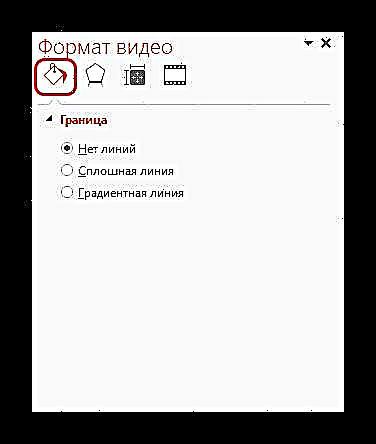



Ta 'min jinnota panel separat bi tliet buttuni, li jinfetaħ separatament mill-menu prinċipali - qiegħ jew ta' fuq. Hawnhekk tista 'tippersonalizza malajr l-istil, mur fl-editjar jew tpoġġi l-istil tal-bidu tal-video.

Klipps tal-vidjow f’verżjonijiet differenti ta ’PowerPoint
Ta 'min ukoll tingħata attenzjoni lill-verżjonijiet aktar antiki tal-Microsoft Office, peress li xi aspetti tal-proċedura huma differenti fihom.
Powerpoint 2003
Fil-verżjonijiet preċedenti, huma ppruvaw ukoll iżidu l-abbiltà li jintegraw vidjow, iżda hawn din il-funzjoni ma sabitx prestazzjoni normali. Il-programm ħadem b'żewġ formati tal-vidjow - AVI u WMV. Barra minn hekk, iż-żewġ meħtieġa codecs separati, spiss buggy. Aktar tard, verżjonijiet patched u mtejba ta 'PowerPoint 2003 żiedu b'mod sinifikanti l-istabbiltà tad-daqq ta' klipps waqt il-wiri.
Powerpoint 2007
Din il-verżjoni kienet l-ewwel waħda li tappoġġa firxa wiesgħa ta 'formati tal-vidjow. Hawnhekk żiedu speċi bħal ASF, MPG u oħrajn.
F'din il-verżjoni wkoll l-għażla ta 'inserzjoni kienet appoġġjata bil-mod standard, iżda l-buttuna hawnhekk mhix imsejħa "Vidjo", u "Film". Dażgur, ma kien hemm l-ebda kwistjoni li żżid klipps mill-Internet.
PowerPoint 2010
B'differenza mill-2007, din il-verżjoni tgħallmet tipproċessa l-format FLV ukoll. Inkella, ma kien hemm l-ebda tibdil - il-buttuna ġiet imsejħa wkoll "Film".
Imma kien hemm avvanz importanti - għall-ewwel darba, l-opportunità deher li żżid vidjow mill-internet, b'mod partikolari minn YouTube.
Mhux obbligatorju
Xi informazzjoni addizzjonali dwar il-proċess taż-żieda ta 'fajls tal-vidjow fil-preżentazzjonijiet ta' PowerPoint.
- Il-verżjoni tal-2016 tappoġġa firxa wiesgħa ta ’formati - MP4, MPG, WMV, MKV, FLV, ASF, AVI. Iżda jista 'jkun hemm problemi b'dawn tal-aħħar, peress li s-sistema tista' teħtieġ codecs addizzjonali, li mhux dejjem huma installati b'mod standard fis-sistema. L-eħfef mod huwa li taqleb għal format ieħor. PowerPoint 2016 jaħdem l-aħjar bl-MP4.
- Fajls tal-vidjow mhumiex oġġetti stabbli biex japplikaw effetti dinamiċi. Allura l-aħjar huwa li ma tiġbedx l-animazzjoni fuq il-klipps.
- Vidjo mill-Internet ma jiddaħħalx direttament fil-video, juża biss plejer li jilgħab il-klipp mis-sħaba. Allura jekk il-preżentazzjoni mhix se tintwera fuq l-apparat fejn inħolqot, allura għandek tiżgura li l-magna l-ġdida jkollha aċċess għall-Internet u għas-siti tas-sors.
- Għandek toqgħod attent meta tispeċifika forom alternattivi tal-fajl tal-vidjo. Dan jista 'jaffettwa ħażin il-wiri ta' ċerti elementi li ma jaqgħux fl-erja magħżula. Ħafna drabi, dan jaffettwa s-sottotitli, li, pereżempju, fit-tieqa tonda jistgħu ma jaqgħux kompletament fil-qafas.
- Fajls tal-vidjo mdaħħla minn kompjuter iżidu piż sinifikanti ma 'dokument. Dan hu partikolarment notevoli meta jiżdiedu films li jdumu fit-tul ta 'kwalità għolja. Jekk ikun hemm regolament, tiddaħħal vidjow mill-internet huwa l-aktar adattat.

Dak hu kollu li għandek bżonn tkun taf dwar kif iddaħħal il-fajls tal-vidjow fi preżentazzjoni ta 'PowerPoint.
















